हमें पता है कि हमें अपने डेटा (और क्रेडिट कार्ड) को सुरक्षित रखने के लिए उच्च-गुणवत्ता वाले पासवर्ड की आवश्यकता है, लेकिन हममें से कई जड़ता से पुराने, कमजोर पासवर्डों से चिपके रहते हैं।
पासवर्ड सुरक्षा स्कैनर विंडोज उपयोगकर्ताओं के लिए एक शानदार, मुफ्त वेक-अप कॉल है जो इंटरनेट एक्सप्लोरर, आउटलुक और संग्रहीत पासवर्ड के लिए कई अन्य कार्यक्रमों की जांच करता है, और उन्हें प्रकट किए बिना सापेक्ष शक्ति के लिए स्कैन करता है। जब आप IT मदद (जैसे माता-पिता के साथ) कर रहे हैं, तो कंप्यूटर की जाँच करना बहुत अच्छा है। इसका उपयोग कैसे करें:
- पासवर्ड सुरक्षा स्कैनर डाउनलोड और इंस्टॉल करें।
- जब आपकी स्थापना पूरी हो जाएगी, तो यह स्वचालित रूप से चलेगा। परिणामी विंडो में बहुत सारी जानकारी है, लेकिन पासवर्ड स्ट्रेंथ वह है जिसे आप सबसे अधिक रुचि रखते हैं, और यह लगभग सभी तरह से दाईं ओर है। आप वास्तव में चाहते हैं कि यह 25 से अधिक हो, और 45 से अधिक भयानक हो।
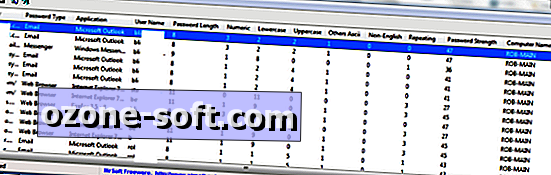
- यदि आपकी कुछ संख्या कम है, तो उन्हें ठीक करने के लिए यह एक अच्छा समय है। आपके पास आवश्यक सब कुछ होना चाहिए: कार्यक्रम, खाता, और उपयोगकर्ता नाम सभी प्रदान किए गए हैं, इसलिए आपको इसे जल्दी से ट्रैक करने और आपके द्वारा आवश्यक परिवर्तन करने में सक्षम होना चाहिए। एक मजबूत पासवर्ड चुनने में मदद के लिए, यहां देखें।
बस। यदि आपने कुछ समय में अपने पासवर्ड की जाँच नहीं की है या बदल दिया है, तो अब इसकी देखभाल करने का एक बढ़िया समय है। फ़ाइलों का बैकअप लेने की तरह, मजबूत पासवर्ड बनाए रखना बहुत महत्वपूर्ण है, लेकिन इसे उड़ाना आसान है।
नोट: पासवर्ड सुरक्षा स्कैनर अभी तक क्रोम का समर्थन नहीं करता है। PSS के डेवलपर्स, Nirsoft की एक अलग उपयोगिता है जो आपको क्रोम पासवर्ड निर्यात करने और फिर फ़ायरफ़ॉक्स में आयात करने की सुविधा देती है, जिससे दिग्गज क्रोम उपयोगकर्ताओं को काफी मदद करनी चाहिए।
टिप के लिए लाइफहाकर को धन्यवाद!
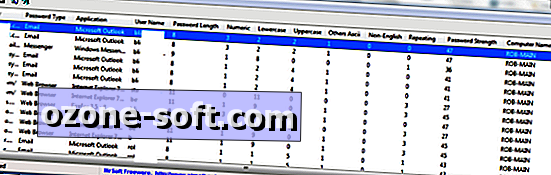













अपनी टिप्पणी छोड़ दो